mysql-8.0.11-winx64安装和环境配置.
第一步,下载mysql-8.0.11-winx64
下载地址:
https://dev.mysql.com/downloads/file/?id=502737,选择合适的版本安装,之后直接点击No thanks, just start my download.
第二步,安装
下载完成后,就是安装了,安装之前在电脑中建立一个文件夹,个人建议不要装在c盘,例如我在D盘中建立了一个名为MySQL的文件夹,

然后把下载过来的压缩包剪切到建立的文件夹,然后解压,解压之后的样子如下图
刚解压完成之后,并没有Data和my.ini这两个文件夹,待会第三步会讲如何配置。
第三步,配置环境变量
在刚才的路径下建立一个my.ini的文件,Data并不用手动建立,待会在控制台中可以用命令生成。
在my.ini的文件中写入以下内容
[mysqld]
port=3306
basedir=D:\\MySQL\\mysql-8.0.11-winx64
datadir=D:\\MySQL\\mysql-8.0.11-winx64\\Data #这两个路径中用的是双斜杠,有时用单斜杠也没错
max_connections=200
max_connect_errors=10
character-set-server=utf8 #服务端使用的字符集默认为UTF8
default-storage-engine=INNODB
#mysql_native_password
default_authentication_plugin=mysql_native_password
[mysql]
default-character-set=utf8 #设置mysql客户端默认字符集
[client]
port=3306 #设置mysql客户端连接服务端时默认使用的端口
default-character-set=utf8
第四步,在cmd控制台中完成最后的配置
要在cmd中完成数据库的初始化和启动
首先,在电脑中打开管理员cmd,不要直接win+r打开,这样打开没有管理员权限。位置在C:\Windows\System32,找到cmd.exe,找起来得费一会时间,文件比较多,就是下图这个

然后,右键以管理员运行,因为我把mysql装在D盘,所以先切换到D盘,输入 D: ,然后回车
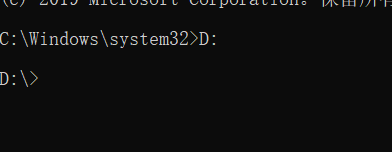
再入cd D:\MySQL\mysql-8.0.11-winx64\bin,这个路径为一开始解压的文件目录,一定要进到bin下,这样才能运行,
再输入以下命令,
mysqld --initialize --console
运行之后,需要一段时间,然后出现这个密码

一定,一定,一定要记住这个密码,不然会很麻烦
之后,在输入这个命令
mysqld --install
最后就可以关闭这个cmd了
第五步,启动mysql和修改初始的密码
用第四步中同样的方式打开cmd,打开后不用再进入bin文件下了,直接输入
net start mysql
如下图
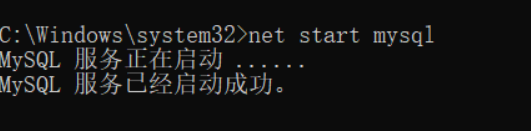
启动成功之后再输入
mysql -u root –p
这个时候会提示你输入密码,这就是为什么第四步中一定要记住初始密码

密码正确后

然后就可以修改密码了,因为初始密码太复杂了
输入命令
alter user ‘root‘@’localhost’identified with mysql_native_password by ‘新密码’;
命令正确后
出现下图

这样密码就修改成功了。
到此,mysql环境已经配置好了,下次会发一篇关于MySQL的使用工具navicat for mysql的安装和注册。





















 92
92











 被折叠的 条评论
为什么被折叠?
被折叠的 条评论
为什么被折叠?








